3DEXPERIENCE Benutzer können Lesezeichenordner auf der 3DEXPERIENCE Platform erstellen, auf der Sie mit Lesezeichen versehene Inhalte für einen schnellen Zugriff speichern.
Sie können den
Bookmark Editor 
verwenden, um Lesezeichen zu verwalten.
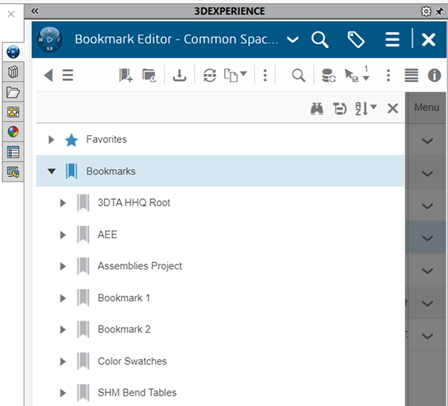
Wenn Sie die Lesezeichen-Werkzeuge verwenden, werden Sie in Benachrichtigungen informiert, ob der Befehl erfolgreich war oder ob Blockierungsprobleme aufgetreten sind. Wenn Sie beispielsweise das Werkzeug Zu aktuellem Lesezeichen hinzufügen verwenden und keine aktuellen Lesezeichen haben, wird eine Benachrichtigung angezeigt, die Sie darauf aufmerksam macht, dass keine aktuellen Lesezeichen vorhanden sind.
Um auf die Lesezeichen-Werkzeuge zuzugreifen, klicken Sie im CommandManager „Lebenszyklus und Zusammenarbeit“ auf Lesezeichen  .
.
| |
Lesezeichen-Werkzeug |
Beschreibung |
 |
Zu Lesezeichen hinzufügen |
Fügt Inhalte zu einem Lesezeichenordner hinzu. Siehe Hinzufügen von Lesezeichen |
 |
Zu aktuellem Lesezeichen hinzufügen |
Öffnet das Dialogfeld Aktuelle Lesezeichen, in dem die letzten sechs zuletzt geöffneten Lesezeichenordner angezeigt werden. Wählen Sie einen zuletzt hinzugefügten Lesezeichenordner aus und klicken Sie anschließend auf Hinzufügen. |
 |
Bookmark Editor öffnen |
Öffnet den Bookmark Editor, den Sie zum Verwalten Ihrer Lesezeichen nutzen. Siehe Grundlagen des Bookmark Editors. |
 |
Lesezeichenlink kopieren |
Kopiert den Lesezeichenlink in die geöffnete Datei in die Zwischenablage. Sie können diesen Lesezeichenlink dann über die Plattform, per E-Mail oder über andere Kommunikationswege weitergeben. |